如何加速 Google Chrome:提高瀏覽速度
全球互聯網是人類歷史上最重要的成就之一。我們可以在幾秒鐘內發送和接收來自世界各地的訊息,瀏覽器使這個過程變得簡單。只需輸入您的網站 URL(或在搜尋引擎中輸入名稱)即可完成。有許多瀏覽器可供選擇,每種瀏覽器都有自己的功能和優點,但 Google Chrome 是迄今為止的衛冕冠軍。
許多人使用 Google Chrome,因為它與 YouTube 等 Google 擁有的網站集成,並且該瀏覽器具有許多安全功能。然而,Google Chrome 最重要的特點是它的速度。許多人為快速的互聯網支付了很多錢,並且更喜歡能夠充分利用上傳和下載速度的瀏覽器。然而,有時 Google Chrome 載入頁面的速度並不像宣傳的那麼快。這些問題很少見,通常是暫時的,但如果您的 Google Chrome 網路速度持續較低,您可能需要採取措施。

這些是加速 Google Chrome 的一些最常見的方法。
更新Google瀏覽器
傳統邏輯認為,如果某些東西沒有損壞,就不要嘗試修復它。這種情況並不總是發生在程式中,包括 Google Chrome 等瀏覽器。每個新更新通常都包括安全性修復、新功能和效能改進等改進。其中任何一個都可以使 Google Chrome 速度更快,因此最好確保您使用的是最新版本。
如何更新Google瀏覽器:
- 開啟谷歌瀏覽器。
- 點選「更多」按鈕(右上角「關閉」按鈕下方的三個點).
- 點擊幫助.
- 選擇關於 Google Chrome.
- 如果您已經安裝了最新版本,新頁面將顯示“Chrome is up to date”,版本號碼如下.
- 如果您使用的不是最新版本,頁面將顯示「更新 Google Chrome」按鈕.
- 點擊按鈕並等待更新下載完成.
- 點擊“重新啟動”按鈕重新啟動 Google Chrome 並套用更改.
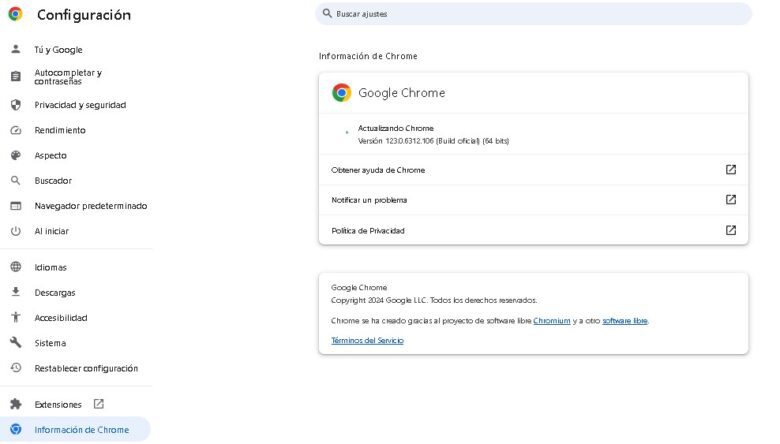
不用擔心缺頁; Google Chrome 會自動重新開啟您使用的任何標籤。如果一切按計劃進行,您應該會注意到瀏覽器速度有所提高。
關閉未使用的選項卡
現代網路不是單向傳輸,而是主機和多個伺服器之間的雙向對話。伺服器將資料傳輸到無數其他計算機,而存取該資訊的每台計算機本質上都將其「儲存」在瀏覽器標籤中。此程序會使用電腦的一些隨機存取記憶體 (RAM);您的電腦的 RAM 越多,您可以同時開啟的網頁瀏覽器標籤就越多。然而,當 RAM 幾乎耗盡時,整台電腦的速度就會變慢,如果 Google Chrome 耗盡了所有可用的 RAM,它將是第一個注意到影響的程式。
要解決此問題,只需按照以下步驟釋放一些 RAM:
- 按下選項卡右上角的關閉按鈕(“X”)。
- 要一次關閉多個選項卡,只需點擊 Google Chrome 視窗中的「關閉」按鈕即可。
如果您有最新版本的 Google Chrome,您可以查看每個分頁使用了多少 RAM。只需將滑鼠懸停在選項卡上,就會出現一個小視窗。此視窗顯示頁面預覽並在底部顯示記憶體使用量。如果您開啟了許多選項卡,此功能可以幫助您決定首先關閉哪些選項卡。您還可以使用 Google Chrome 的記憶體節省功能來減少每個分頁使用的 RAM,而無需關閉它。如果某個選項卡在一段時間內保持不活動狀態,此功能會停用該選項卡,從而為您目前使用的選項卡釋放 RAM。
要開始節省記憶體:
- 點擊 Google Chrome 視窗右上角的「更多」按鈕。
- 點選“設定”。
- 點擊“效能”,它將出現在頁面左側。
- 如果尚未啟用記憶體節省,請將其開啟。
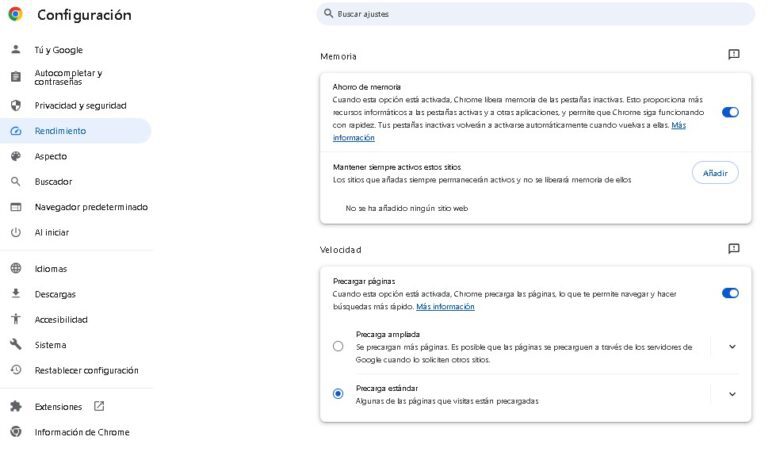
禁用不必要的程序和進程
儘管 Google Chrome 瀏覽器對所有開啟的分頁都使用 RAM,但這並不是 RAM 的唯一可能的缺點。由於 RAM 提供短期資料存儲,因此幾乎所有電腦程式都在某種程度上使用它。電腦的 RAM 越大,可以同時執行的程式就越多。但是,您同時使用的程式越多,可用於 Google Chrome 及其分頁的 RAM 就越少。
如果程式使用過多 RAM,Google Chrome 就會開始變慢。您通常可以透過簡單地在程式中關閉它來關閉程式(請務必儲存您的進度),但有時該過程會在瀏覽器中啟動。
這些 RAM 抓取器有兩種類型:擴充功能和一般任務。擴充功能是您可以添加到 Chrome 的程序,例如廣告攔截器和翻譯包,而任務只是在特定網站上運行的常規程序,例如 YouTube 影片。
若要停用該擴展,請按照下列步驟操作:
- 在 Google Chrome 中,點擊視窗右上角的「更多」按鈕。
- 滾動以展開。
- 選擇管理擴充。
- 點擊每個擴充功能右下角的按鈕以停用不必要的擴充功能。
- 此外,透過點擊擴充名稱的底部並顯示選項卡,可以永久刪除擴充功能。
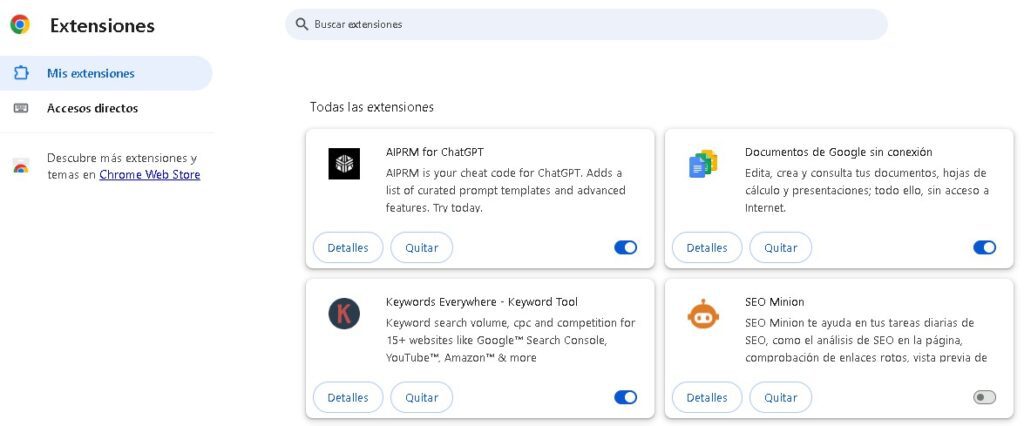
儘管某些擴充功能(例如廣告攔截器)對於安全瀏覽非常重要,但其他擴充功能僅消耗 RAM 並降低 Google Chrome 的速度,而沒有帶來任何實際好處。
若要在完成任務時加快 Chrome 的速度,請依照下列步驟操作:
- 在 Google Chrome 中,按一下「更多」按鈕。
- 選擇“更多工具”。
- 點選任務管理器。
- 選擇您要停止的任務。
- 單擊以完成該過程。
- 若要更了解每個進程使用了多少 RAM,請按一下頂部的「記憶體使用情況」以按記憶體使用情況對它們進行排序。
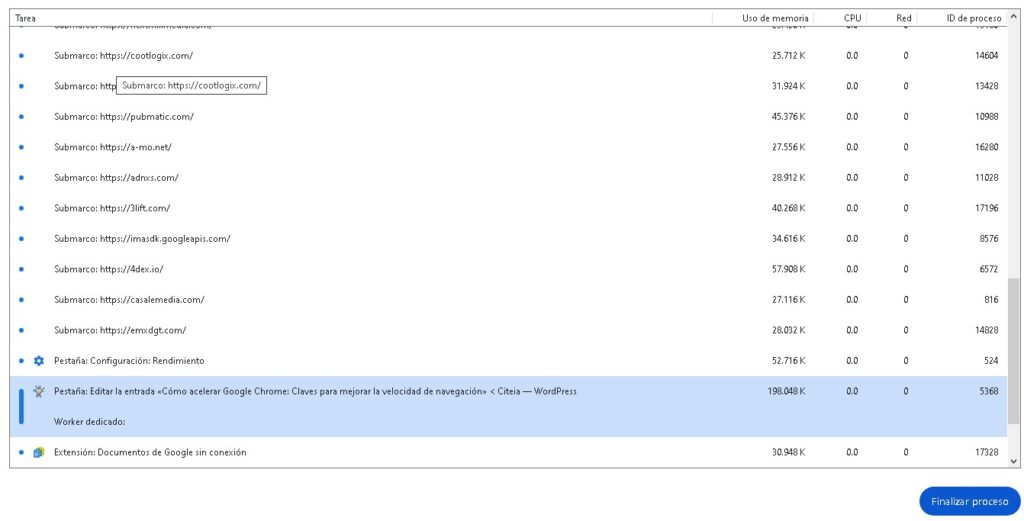
仔細檢查您計劃關閉哪些進程,以確保您不會過早結束重要的事情。為了加快 Google Chrome 的速度而意外丟失未儲存的資料是不值得的。
配置預載設定
在您可能考慮加快瀏覽器速度的所有方法中,使用預測程式來預先載入頁面可能不是其中之一。但谷歌瀏覽器允許你這麼做。顧名思義,此功能會「預先載入」您最有可能造訪的頁面。如果您不可避免地這樣做,Google Chrome 瀏覽器已經完成了大部分下載,讓您可以更快地訪問該頁面。
若要啟用 Google Chrome 預先載入設定:
- 點擊視窗右上角的“更多”按鈕。
- 選擇設置。
- 在螢幕左側,按一下“效能”。
- 導航到速度選項卡並打開或關閉頁面預加載。
啟用後,頁面預取會執行“標準預取”,僅預取您可能造訪的頁面。如果您希望 Google 撒下更廣泛的網路並預先載入更多網站,請點擊「預先載入擴充功能」。請注意,如果您使用任何類型的預先加載,Google 將自動使用 cookie。
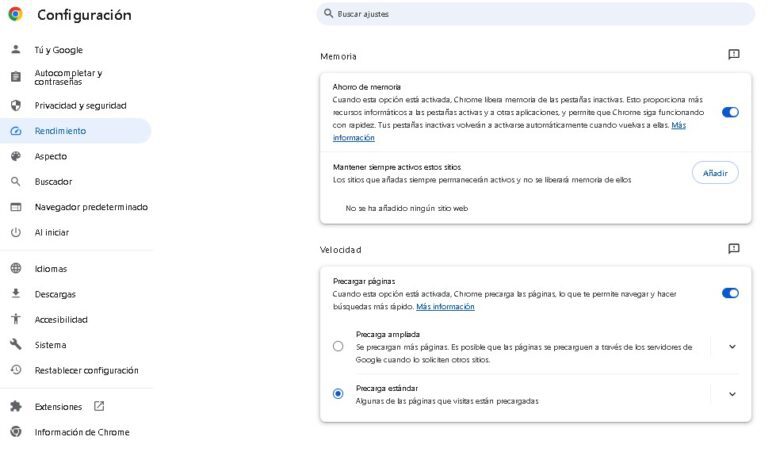
啟用廣告攔截
使用線上廣告攔截器的原因有很多。有些網站顯示的廣告太多,以至於單一頁面幾乎無法讀取,駭客可以輕鬆地將惡意程式碼注入廣告中,從而創建病毒。但廣告攔截器也可以加快 Google Chrome 的速度。嗯,從技術上講,它們可以加速任何網頁瀏覽器。如果一個網站有太多廣告,尤其是大廣告,Google Chrome(以及所有其他瀏覽器)將很難加載它們,因為所有廣告都會減慢下載速度。
廣告攔截器可以阻止這些廣告加載,從而使您的瀏覽器能夠快速顯示您想要的內容。
如何在 Google Chrome 中安裝廣告攔截器:
- 按視窗右上角的“更多”按鈕。
- 選擇擴展。
- 點選造訪 Chrome 線上應用程式商店。
- 在螢幕頂部的搜尋欄中輸入「廣告攔截器」。
- 點擊進入按鈕。
- 點擊您想要的廣告攔截器。或者,研究廣告攔截器並選擇評價最好的一個。
- 按下新增至 Chrome 按鈕。
- 安裝廣告攔截器後,請保持其運作。您再也不用擔心廣告會讓網頁變得混亂或再次降低 Google Chrome 的速度。
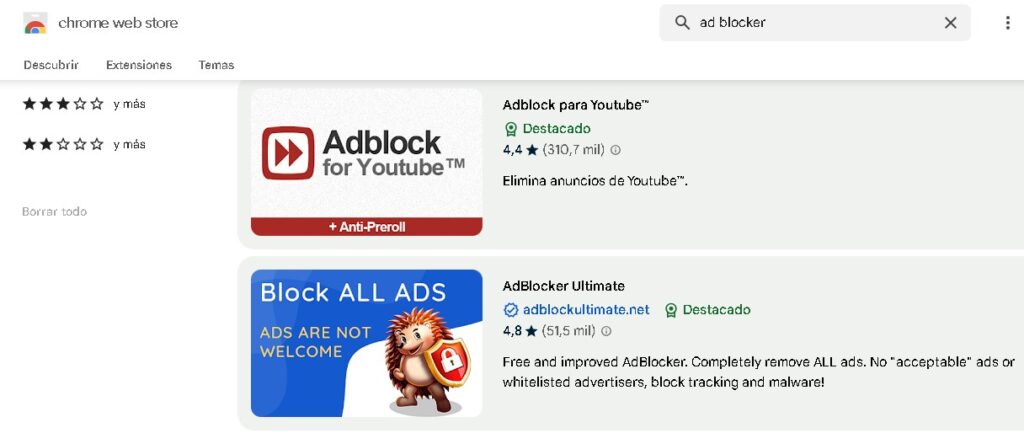
清除緩存
儘管 Google Chrome 等瀏覽器會在您每次造訪網站時暫時「儲存」網站,但這些程式也會將它們永久儲存在電腦硬碟的快取中。此快取會保存網站中的某些文件,例如圖像,以便您下次造訪它們時載入速度更快。
然而,就像 RAM 一樣,如果快取太滿,瀏覽器就會開始變慢。雖然這聽起來可能很矛盾,但透過清除緩存,Google Chrome 將有更多的硬碟可以使用,因此速度會更快。
清除快取非常簡單:
- 點擊 Google Chrome 視窗右上角的「更多」按鈕。
- 選擇清除瀏覽數據。
- 選擇您要刪除快取的時間,從最後一小時到您第一次啟動 Google Chrome。
- 確保選取“快取的圖像和檔案”旁邊的方塊。
- 單擊清除數據。
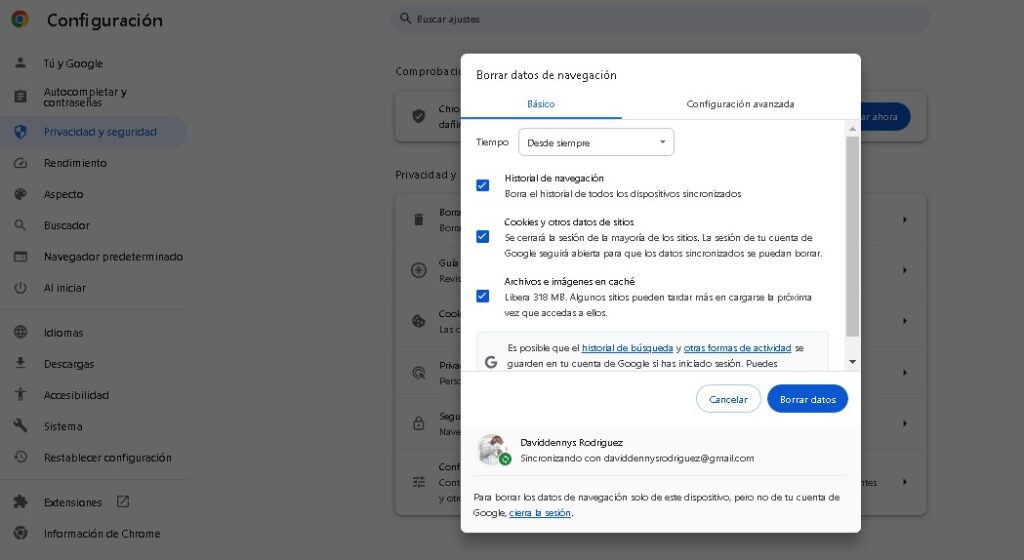
Chrome 瀏覽器會警告您,某些網站在您下次造訪時可能會載入緩慢,但這只是暫時的。隨著時間的推移,瀏覽器會運作得更快。此外,您還可以使用此功能刪除其他已儲存的數據,例如瀏覽記錄和 cookie。
如果您前往「進階」選項卡,您還可以刪除密碼、網站設定和託管應用程式資料等檔案。
啟用硬件加速
Google Chrome 成功的秘訣之一是其硬體加速。通常,網頁瀏覽器會使用中央處理單元 (CPU) 來呈現網站的視覺元素。硬體加速功能將部分處理任務轉移到其他硬件,通常是圖形處理單元 (GPU)。雖然 CPU 能夠執行多種任務,但 GPU 在渲染 2D 和 3D 圖形方面效率最高。
這些處理器是任何遊戲電腦的關鍵組件,Google Chrome 利用 GPU 來加快具有複雜視覺效果的網站的載入速度。
啟用硬體加速是一個快速而簡單的過程:
- 按右上角的“更多”按鈕。
- 選擇設置。
- 向下捲動並選擇螢幕左上角的系統。
- 啟用可用時使用圖形加速選項。
- 按一下交換器旁的重新啟動按鈕以啟用該功能。
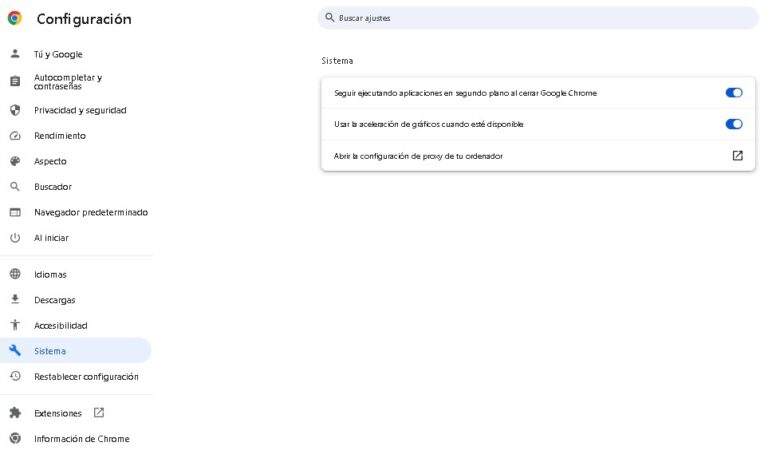
通常情況下,硬體加速可以提高Google Chrome的速度,但有時系統不配合該功能。如果硬體加速減慢了您的網頁瀏覽速度,請按照上述步驟將其停用。
激活節能
Wi-Fi 的奇蹟使您可以在給定地點的幾乎任何地方連接到互聯網,但除非您插入插座,否則您將耗盡設備的電池。為了幫助您充分利用筆記型電腦的電池電量,Google Chrome 引入了省電模式。
此模式可減少某些網站上的瀏覽器後台活動和視覺效果,從而消耗更少的電池。但這並不是節能的唯一優勢。此功能還可以加快 Google Chrome 的速度,因為瀏覽器不必在後台活動或奇特的視覺效果上浪費寶貴的 RAM。
若要啟動節能器,請依照下列步驟操作:
- 再次按下視窗右上角的「更多」按鈕。
- 單擊設置。
- 選擇螢幕左側的效能。
- 捲動到“能量”標籤。
- 使用選項卡右上角的按鈕啟動節能。
- 選擇您希望啟動省電模式的時間:當電腦電池還剩 20% 電量時或拔下電源插頭。
由於其設計原因,Google Chrome 瀏覽器的省電模式僅適用於筆記型電腦。如果您在桌上型電腦上使用該瀏覽器,則必須透過其他方式減少Chrome的電量和記憶體消耗。
檢查病毒
在最壞的情況下,如果沒有任何方法可以加快 Google Chrome 瀏覽器的速度,那麼病毒可能是罪魁禍首。這些陰險的程式喜歡隱藏在電腦中並造成各種破壞。無論其目的如何,病毒總是會耗盡 RAM,除非您清除惡意軟體,否則它們會減慢您的網路瀏覽器和其他電腦進程的速度。
要消除病毒或任何類型的惡意軟體,只需掃描您的電腦即可。網路上有許多安全套件可以偵測您 PC 上的非法程式。下載一個並開始分析;防毒軟體掃描的檔案越多,找到導致速度變慢的病毒的可能性就越大。
根據惡意軟體的複雜程度,您可能需要啟動 Rootkit 掃描,甚至使用更徹底清理的程式。您甚至可能需要將電腦帶到當地的維修中心,但最終您應該刪除病毒。
關閉其他連接到網際網路的設備
當您與供應商簽訂網路套餐合約時,您支付的金額將決定您的上傳和下載速度以及頻寬。頻寬可以說更重要,因為它決定了一次可以傳輸的資料總量。如果執行 Google Chrome 的電腦實際上是家中唯一連接網路的設備,那麼您可能永遠不會遇到瀏覽速度慢的情況。但是,如果另一台電腦共用您的 Internet 連接,您將必須共用您的頻寬。如果您透過數據機或路由器將太多裝置連接到互聯網,所有這些裝置都會受到影響。
如果您的 Google Chrome 瀏覽器速度變慢,請掃視一下您的房子,看看有什麼連接到網路。然後拔掉電源或關掉那些不需要的東西。您真的需要咖啡機連線到 Wi-Fi 嗎?您迫不及待想開始下載 Xbox Series X 或 PlayStation 5 的最新遊戲更新嗎?如果是這樣,請暫時關閉它們,您將看到 Google Chrome 的速度如何加快。
重新啟動調變解調器/路由器
如果您曾撥打幫助熱線對設備進行故障排除,您可能聽說過這樣的問題:“您是否嘗試過將其關閉然後再次打開?”這既是一個問題,也是一個經過驗證的解決方案。大多數時候,只需關閉有問題的程式並重新啟動或重新啟動電腦即可解決電腦問題。如果 Google Chrome 運作緩慢,重新啟動瀏覽器或電腦可能會有所幫助,但如果不起作用,則問題可能出在您的路由器或數據機上。
數據機向 ISP 發送和接收所有數據,路由器將設備連接到數據機。如果在任何一種情況下發生錯誤,都會影響所有連接的內容。數據機甚至有自己的RAM,就像電腦的RAM一樣,當RAM快滿時,瀏覽器的速度就會變慢。就像電腦的 RAM 一樣,清理調變解調器的 RAM 會加快速度。

請依照下列步驟重置調變解調器並修復瀏覽器速度緩慢的問題。
- 按電源按鈕關閉調變解調器(此開關的位置因型號而異)。
- 同樣,為了安全起見,也請關閉路由器。
- 如果您有數據機和路由器組合,則可以跳過此步驟。
- 拔掉數據機和路由器的插頭。
- 等待 10 到 30 秒以確保所有電容器都放電。此操作可確保清除 RAM 並重設所有設定。
- 重新連接調變解調器和路由器並再次開啟它們。
假設原因是調製解調器和/或路由器,無論您選擇哪種瀏覽器,您的網路都會加速。
耐心等待
如果您已嘗試了本文中所有可能的解決方案,那麼問題可能不在於您。正如我們所說,我們將互聯網視為您的電腦和無數伺服器之間的雙向對話,不同的 ISP 使這成為可能。但是,如果您的提供者的服務出現問題,則連線速度可能很慢,甚至根本無法連線。
檢查 ISP 的 Internet 服務的狀態,看看是否屬於這種情況。另外,請不要猶豫造訪 DownDetector 等網站,檢查問題是否只影響少數網站而不是整個網路。